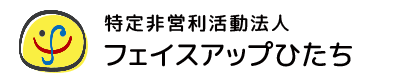今年もまじめなブログをお届けします
講師担当の櫻庭です。
とうとう恐れていた新型コロナウィルス感染の再拡大が始まってしまいましたね。県北でもかなりの勢いで感染者が増えてきています。改めて普段からの感染防止対策を徹底していきましょう。
さて、私が担当している第1教室は、1月4日の開講式から早くも2週間が経過しました。初めのうちは緊張していたクラスの皆さんも、訓練のリズムにも慣れて良い雰囲気になってきました。パソコンの授業では今週末までは「基礎操作」として、パソコンの立ち上げ・停止、文字変換、文章入力、ファイル・フォルダー、インターネット、メール、など様々な項目を学んでいきます。
このうち文字変換は、初心者にとっては最初のハードルです。パソコンでは、ローマ字で文字入力を行いますので、まずはアルファベットのキー配置を覚えなければなりません。さらにそれぞれのキーを左右のどの指で打つかも覚える必要があります。パソコン経験者の方には、指使いの癖がついてしまっている方も多いので、この機会に正しい指使いに直すことにチャレンジしてもらっています。
パソコンで使う文字には、ひらがな、カタカナ(全角、半角)、英数字(全角、半角)の種類があります。それぞれの入力モードに切り替えて入力することもできますが、お勧めはファンクションキーで文字変換する方法です。キーボード上段にはF1~F12までのファンクションキーが配置されています。F6~F10のキーを使用すると効率的に文字変換ができるので状況に合わせて使い分けます。それぞれの機能は以下の通り。
| F6 | 入力した文字をひらがなに変換 |
| F7 | 入力した文字を全角カタカナに変換 |
| F8 | 入力した文字を半角カタカナに変換 |
| F9 | 入力した文字を全角アルファベットに変換 |
| F10 | 入力した文字を半角アルファベットに変換 |
F9とF10は繰り返し押すと大文字にする部分を変更できます。全て大文字、先頭の一文字だけ大文字、全て小文字の順に変換できます。文章を入力するときにいちいち入力モードを切り替える必要がないので、ファンクションキーによる変換を使いこなしていきましょう。
私の担当のブログは新年明けて今日が初めてです。遅くなりましたが、本年もどうぞよろしくお願いいたします。以上、まじめなブログでした。m(__)m
お知らせ
Twitterはじめました。よろしくお願いいたします。